ι 版权声明:本文为博主原创文章,未经博主允许不得转载。
前提
利用maven进行java项目或J2EE项目开发,要求电脑已配置java开发环境(JDK)
下载
下载地址:
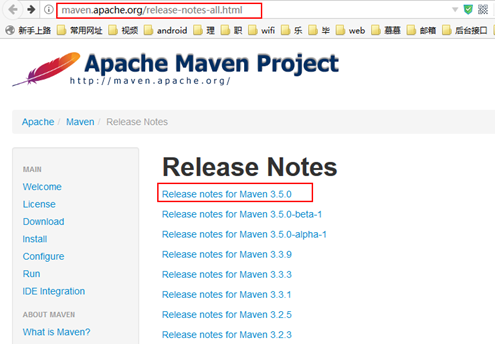


安装
一共分为3步:
1. 下载Maven,解压

下载好的maven就是一个压缩包,解压一下就OK了,解压之后存放的路径最好不要带中文和特殊符号
2. 配置环境变量
主要涉及到三个环境变量的配置:
MAVEN_HOME = E:\maven\apache-maven-3.5.0MAVEN_OPTS = -Xms128m -Xmx512m(可选)
在Path变量中增加%MAVEN_HOME%\bin;
MAVEN_HOME变量的配置如下图所示,另外两个变量的配置请参考MAVEN_HOME的配置,注意Path变量是“编辑”而非“新建”。

3. 检查是否安装配置成功
打开dos窗口(Windows + R输入cmd,回车),输入:
mvn –v
回车后,看到如下所示信息:

恭喜您,Maven已经安装成功了!
配置本地仓库:
找到Maven解压之后的目录,进入conf文件夹,打开Maven的配置文件settings.xml:
在大概第53行的位置可以看到
<localRepository>/path/to/local/repo</localRepository>
修改成下图所示的样子,然后保存settings.xml。

以后,maven下载的类库就会保存在你配置的本地仓库中啦!
在MyEclipse中配置Maven
主要分为2步:
1. 配置Maven的安装目录

2. 配置User Settings

至此,在MyEclipse中配置maven也已经配置好了。请开始你的maven项目的创建吧!